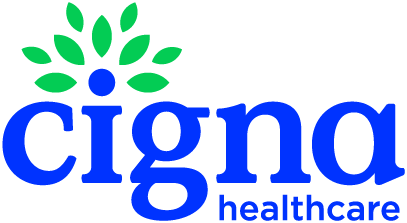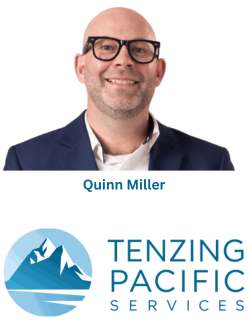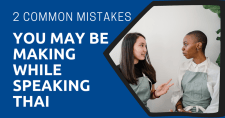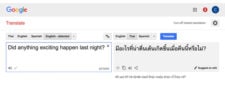Leer este artículo lleva aproximadamente 9 minutos. ¿No tienes tiempo ahora? No pasa nada. Envíate la versión sin anuncios por correo electrónico y léelo más tarde.
This article was originally posted on WomenLearnThai.com.

¿Qué es “Praat”?…
Praat es holandés para “hablar”. Es un programa usado para el análisis de voz. Es muy potente y tiene muchas funciones avanzadas de las cuales solo hablaré de la más básica: obtener el tono de un fragmento de audio.
¿Qué es el “Pitch”?…
Primero me gustaría hablar de los “tonos puros”. Un “tono puro” es una onda sonora que consiste en una sola frecuencia. Es el tipo de sonido que escuchas de un diapasón. Si mostraras la onda como gráficos en el tiempo y en el lugar, ambos gráficos serían una onda sinusoidal.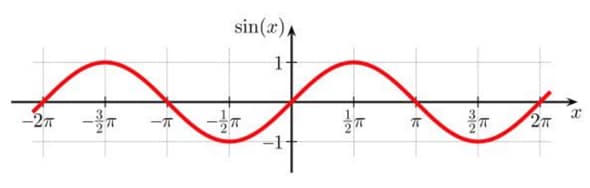 Nuestra voz no es un tono puro. Si analizaras nuestra voz, verías que consiste en varias ondas sinusoidales, con diferentes frecuencias (alturas de tono). Cada frecuencia tiene una amplitud diferente (intensidad) y fase (punto de inicio). Todas estas ondas son producidas por nuestra voz al mismo tiempo.
Nuestra voz no es un tono puro. Si analizaras nuestra voz, verías que consiste en varias ondas sinusoidales, con diferentes frecuencias (alturas de tono). Cada frecuencia tiene una amplitud diferente (intensidad) y fase (punto de inicio). Todas estas ondas son producidas por nuestra voz al mismo tiempo.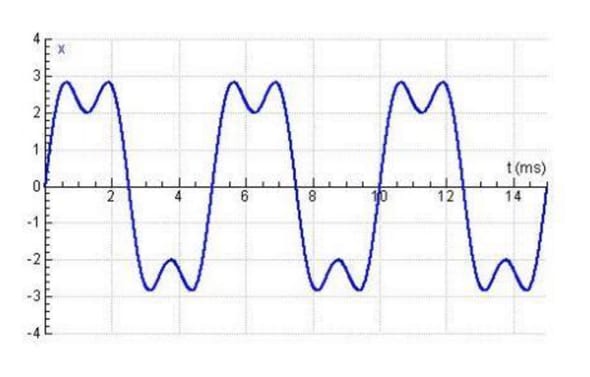 El “pitch” en fonética es la frecuencia (o altura de tono) de la onda de frecuencia más baja en nuestra voz. Es como el “zumbido” básico de nuestra voz. Es el pitch lo que definiríamos como el “tono” en tailandés.
El “pitch” en fonética es la frecuencia (o altura de tono) de la onda de frecuencia más baja en nuestra voz. Es como el “zumbido” básico de nuestra voz. Es el pitch lo que definiríamos como el “tono” en tailandés.
El propósito de este documento es mostrarle cómo puede visualizar el pitch. Puede ayudarte a analizar y mejorar tu propia pronunciación o ayudarte a reconocer el tono en caso de que no lo reconozcas al escuchar.
El programa que vamos a usar puede mostrar el pitch del audio (en el tiempo). El resultado se verá así. La línea azul representa el pitch.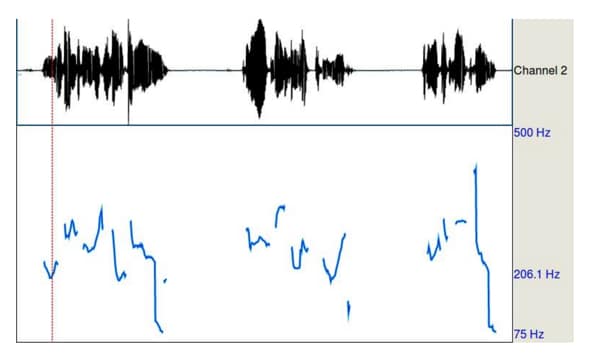
¿Cómo se ven los tonos en tailandés?…
Básicamente se ven así:
- El tono medio es constante (podría haber una ligera caída al final).
- El tono bajo comienza bajo y podría incluso bajar un poco más.
- El tono descendente comienza alto y baja significativamente.
- El tono comienza alto y sube aún más.
- El ascendente comienza bajo y sube significativamente.
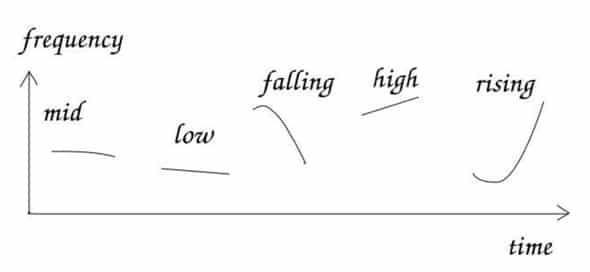
Instalando Praat…
Puedes descargar e instalar Praat desde Praat: haciendo fonética por ordenador. Está disponible para Linux 32/64bit, para MAC OSX, para FreeBSD y para Windows.
Usando Praat…
Una vez inicias Praat obtienes dos ventanas: la ventana Objetos y la ventana Imagen. Solo necesitarás la ventana Objetos. La ventana de imagen es una ventana que te permite dibujar y manipular las imágenes que genera Praat.
Desde el menú de la ventana de Objetos elige “Open – Open long sound file …” y selecciona el fragmento de audio que quieres analizar. Este puede ser cualquier archivo, simplemente una grabación que quieras analizar o una grabación de tu propia voz. Si es posible, guarda siempre tu fragmento de audio como archivo “.wav” y no como “.mp3” porque un archivo “.mp3” puede causar un leve desfase temporal entre los gráficos y el audio real.
En la ventana Objetos, selecciona tu fragmento de audio (1. Tonos de LongSound en este caso) y haz clic en “Ver”. Ahora aparecerá una nueva ventana.
Ahora aparecerá una nueva ventana.
Cuando haces clic en los botones de reproducción directamente debajo de la parte del espectrograma/pitch puedes reproducir el audio a la izquierda o derecha del cursor. Cuando haces una selección, el audio se dividirá en 3 partes: una parte antes del inicio de tu selección, luego tu selección, y finalmente una parte después de tu selección y habrá 3 botones de reproducción.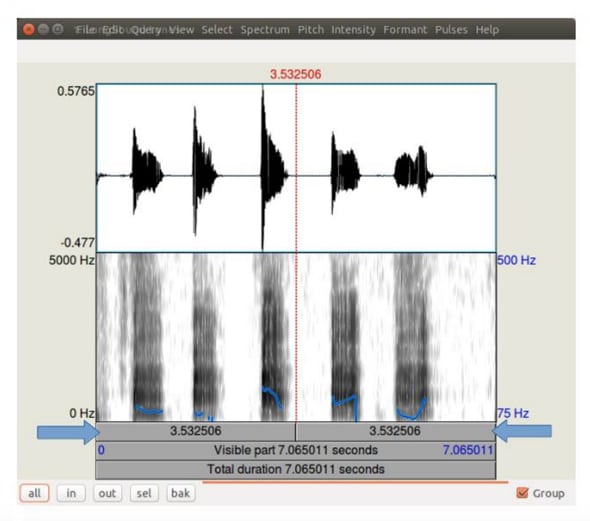 Puedes usar el botón “in” (acercar), botón “out” (alejar), botón “sel” (zoom a la selección) y botón “all” (zoom a todo) debajo del espectrograma, junto con los botones de reproducción y la barra de desplazamiento debajo del espectrograma para ir a cualquier parte que te interese.Ten en cuenta que el pitch y el espectrograma solo se mostrarán cuando el fragmento de audio visible sea inferior a 10 segundos.Al hacer clic en el número de frecuencia del lado derecho del espectrograma puedes acercar y alejar la escala de frecuencia.
Puedes usar el botón “in” (acercar), botón “out” (alejar), botón “sel” (zoom a la selección) y botón “all” (zoom a todo) debajo del espectrograma, junto con los botones de reproducción y la barra de desplazamiento debajo del espectrograma para ir a cualquier parte que te interese.Ten en cuenta que el pitch y el espectrograma solo se mostrarán cuando el fragmento de audio visible sea inferior a 10 segundos.Al hacer clic en el número de frecuencia del lado derecho del espectrograma puedes acercar y alejar la escala de frecuencia.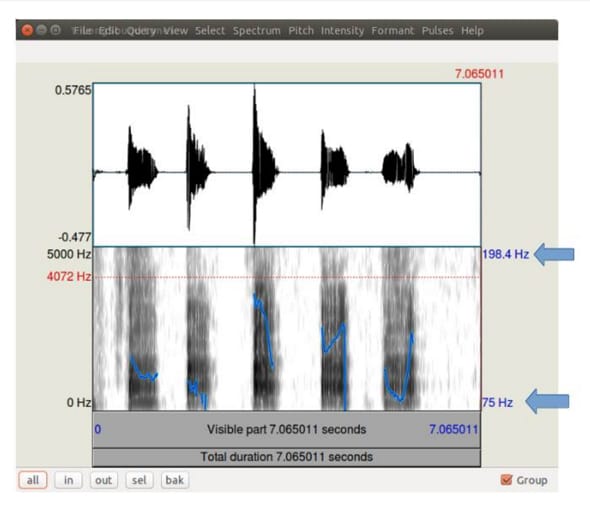 La primera parte de la imagen de arriba parece un tono medio. Después de eso, vemos un tono bajo, un tono descendente, un tono alto y un tono ascendente.
La primera parte de la imagen de arriba parece un tono medio. Después de eso, vemos un tono bajo, un tono descendente, un tono alto y un tono ascendente.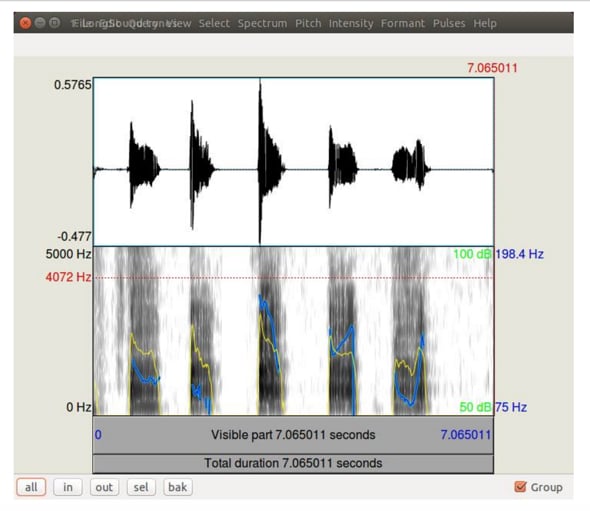 La curva amarilla en el diagrama representa la intensidad.
La curva amarilla en el diagrama representa la intensidad.
El tono alto podría parecer un poco extraño para ti. Eso se debe a que el gran salto al final tiene una intensidad o volumen muy bajos y se puede ignorar. Para mostrar la intensidad, elige “Intensidad-Mostrar Intensidad” desde el menú. La curva amarilla representa la intensidad.
¿Cómo ver la diferencia entre sonidos aspirados y no aspirados?…
La diferencia entre sonidos aspirados como พ en พา y un sonido no aspirado como el ป en ปา es el tiempo de inicio de la voz (VOT). Ese es el tiempo entre el inicio de la sílaba y la primera ocurrencia de la vocal sonora. Para los sonidos aspirados, el VOT es mucho mayor. Generalmente, el inicio de la línea azul del pitch indica el inicio de la sonorización, mientras que la parte ascendente de la línea amarilla de intensidad indica el comienzo de la sílaba. La sonorización es una vibración de las cuerdas vocales. Es mucho más fácil reconocer un pitch en esos sonidos que en los sonidos que son producidos con la boca. Por eso la línea azul del pitch comienza en la vocal sonora า. La imagen siguiente muestra el tiempo de inicio de la voz en la palabra ปา. Es de solo aproximadamente 18 ms.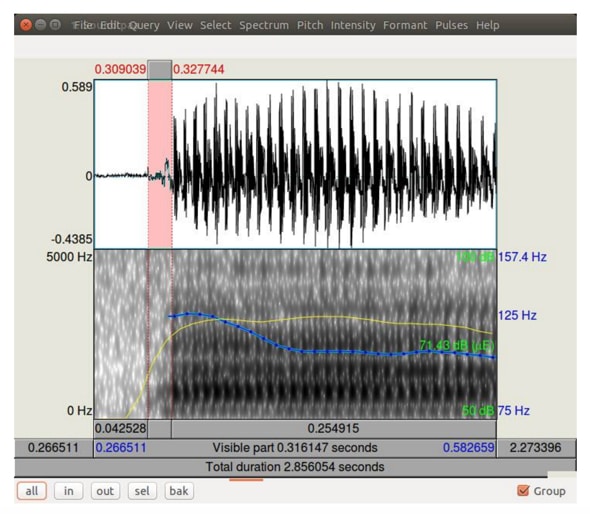 Esta imagen muestra el tiempo de inicio de la voz en la palabra พา. พ es una consonante aspirada. El tiempo de inicio de la voz aquí es de 78 ms, que es significativamente mayor que el de la consonante no aspirada. Deberías reproducir y escuchar las selecciones para asegurarte de que no incluyan ninguna parte de la vocal.
Esta imagen muestra el tiempo de inicio de la voz en la palabra พา. พ es una consonante aspirada. El tiempo de inicio de la voz aquí es de 78 ms, que es significativamente mayor que el de la consonante no aspirada. Deberías reproducir y escuchar las selecciones para asegurarte de que no incluyan ninguna parte de la vocal.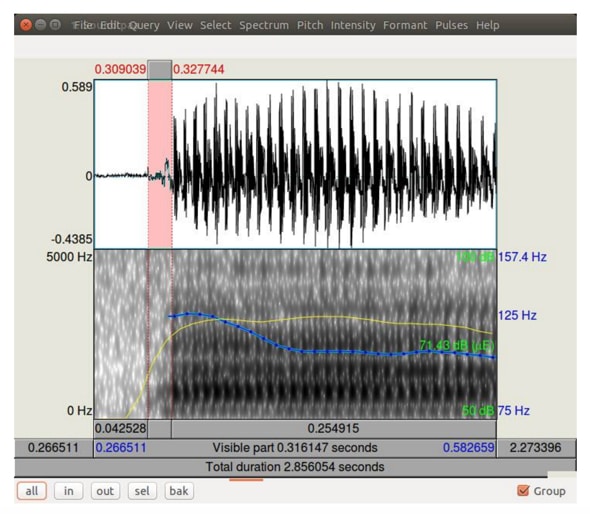 PD. Ten en cuenta que las escalas de tiempo de ambas imágenes no son iguales.
PD. Ten en cuenta que las escalas de tiempo de ambas imágenes no son iguales.